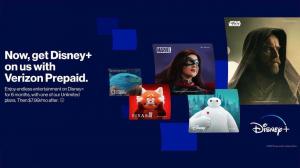Вы можете смотреть Disney Plus на Chromecast, поскольку прямой поток предлагает обширную библиотеку контента для своих зрителей по всему миру. Среди вспомогательных устройств мы обсудим Chromecast на Disney Plus, как вы можете играть, и процедуры, чтобы смотреть Disney Plus Chromecast без каких-либо проблем.
Disney Plus, восходящая звезда OTT-платформы, предлагает обширную библиотеку контента для своих зрителей. Люди предпочитают смотреть широкий спектр контента, который стоит на потоках Disney Plus. Именно поэтому прямые трансляции становятся популярными среди зрителей.
Похожие:Скачать Disney Plus Offline
Список устройств Disney Plus с поддержкой Chromecast:
- Amazon Fire TV
- Roku
- PlayStation
- Chromecast
- Chromebook
- AppleAirplay
- Apple TV (4-е поколение и выше)
- Xbox
- Игровая консоль
- Потоковый медиаплеер
Вам поможет активное подключение к Интернету, учетная запись с действующим идентификатором входа в Disney Plus и вспомогательное устройство, с помощью которого вы сможете получить доступ к передачам и фильмам Disney Plus.
Chromecast, одно из стандартных OTT-устройств, поддерживающих прямые трансляции Disney Plus, обладает универсальными и функциональными преимуществами. Но прежде чем перейти к углубленному обсуждению Chromecast, мы посмотрим, можно ли смотреть Disney Plus на телевизоре.
Могу ли я участвовать в программе Disney Plus на телевидении?
Да, можно. Но это поможет, если вы подключите Chromecast к телевизору, чтобы смотреть шоу Disney Plus без проводов. Помимо Chromecast, есть еще один способ смотреть Disney Plus по телевизору.
Подключите кабель HDMI к телевизору, подключитесь к ноутбуку или компьютеру и смотрите передачи или фильмы Disney Plus через веб-браузер. Работающий порт HDMI также полезен для продолжения просмотра Disney Plus.
Совместим ли Chromecast с Disney Plus?
Вопрос возникает, когда у вас есть Chromecast, и вы стоите перед дилеммой, совместим ли он с Disney Plus или нет. Ответ - да, Chromecast совместим с Disney Plus со следующих устройств: iOS, Android и веб-браузера Google Chrome.
Проблем с совместимостью Chromecast с потоковым вещанием Disney Plus не существует. Но одна ошибка может возникнуть при попытке посмотреть любимое шоу на Disney Plus и внезапно получить всплывающее сообщение на экране "Disney Plus недоступен на этом устройстве Chromecast".
Когда вы получите сообщение об ошибке, не паникуйте. Внимательно прочитайте решение:
Проверьте сервер Disney Plus.
Когда ваш Chromecast перестает воспроизводить передачи или фильмы Disney Plus, вы можете проверить, является ли это проблемой сервера или нет. Свяжитесь с их службой поддержки, подайте жалобу и дождитесь ответа с их стороны.
Проверьте подключение к Интернету
Иногда временные проблемы с интернетом могут остановить потоковое вещание. Проверьте соединение и перезапустите маршрутизатор и модем, а затем снова попробуйте посмотреть Disney Plus.
Выйдите из системы и войдите в свою учетную запись
Это еще один способ решить проблему. Выйдите из своей учетной записи и подождите несколько минут. Затем снова попытайтесь войти в учетную запись Disney Plus и попробуйте посмотреть шоу.
Удалите кэш и глюки.
Если ваш Android TV имеет встроенную функцию Chromecast, вам необходимо удалить кэш и файлы cookie, которые создают проблемы при потоковом вещании Disney Plus. Вы можете выполнить следующие шаги и смотреть шоу Disney Plus без ошибок:
- Нажмите кнопку меню вашего телевизора Android TV
- Проверьте приложения и нажмите на показать системные приложения
- Найдите Chromecast-built-in в списке и нажмите на него, чтобы открыть
- Нажмите на кнопку очистить кэш, чтобы удалить кэш.
Несколько проверенных решений для устранения ошибки 'Disney Plus недоступен на этом устройстве Chromecast'.
Чтобы дать вам больше ясности по поводу Disney Plus на Chromecast, мы проверим устройство и шаги, как вы можете смотреть Disney plus.
Продолжайте прокручивать!
Как смотреть Chromecast Disney Plus с помощью мобильного телефона?
Процесс прост, и вам нужно выполнить простые шаги, чтобы запустить шоу с помощью мобильного телефона. Шаги таковы:
- Подключите Chromecast к телевизору
- Включите Wi-Fi на мобильном телефоне и подключите его к тому же устройству
- Нажмите на кнопку установки Disney Plus на устройство Android или iOS
- Войдите в свою учетную запись Disney Plus
- Найдите название шоу и нажмите кнопку воспроизведения
- Нажмите на значок актеров в правом углу экрана
- Выберите значок Chromecast, и вы сможете смотреть шоу на экране вашего телевизора
Когда вы находитесь за пределами участка или вынуждены остаться в отеле, но не хотите пропустить шоу на Disney Plus, вы можете воспользоваться этим методом.
Еще один метод, который вы можете использовать, - это когда вы находитесь в путешествии, и в этот момент нет доступного телевизора. Если у вас есть только компьютер или ноутбук, вы можете выполнить следующие действия.
Просмотр Disney Plus на Chromecast с помощью компьютера и ноутбука
Перед началом процесса на компьютере или ноутбуке установите веб-браузер Chrome.
Ниже описаны шаги, как подключить Disney Plus к Chromecast с помощью компьютера или ноутбука.
- Включите Wi-Fi, подключите Chromecast и выполните необходимые настройки
- На компьютере откройте сайт Disney Plus.com с помощью веб-браузера chrome и нажмите на кнопку меню в правом верхнем углу веб-браузера.
- Нажмите на значок cast.
- Нажмите на устройство Chromecast для подключения.
- Когда значок Chromecast изменится на значок "бычий глаз", все передачи или фильмы Disney Plus в веб-браузере будут отображаться на вашем Chromecast.
Это лучший способ для тех, кто постоянно находится в разъездах с ноутбуком и не хочет пропустить любимую передачу или фильм.
Когда время просмотра закончится, вы можете прекратить просмотр Disney Plus, но для этого вам нужно выполнить несколько действий.
Как остановить просмотр Disney Plus на Chromecast?
После окончания просмотра вы можете отключить Disney Plus на Chromecast.
Узнайте, как остановить просмотр Disney Plus на Chromecast.
- Нажмите на значок каста в правом верхнем углу экрана
- Нажмите на остановить кастинг.
- Шоу или фильм будет продолжать идти в браузере; нажмите на паузу или закройте браузер, если не хотите продолжать просмотр.
Продолжайте и прекращайте смотреть Disney Plus на Chromecast, выполнив простые и доступные действия, которые вам необходимо проверить.
Быстрый сеанс FAQ для разъяснения всех сомнений на одном кадре
Значок Disney Plus на нашем устройстве доставляет нам огромную радость, когда мы так долго ждем шоу или нового фильма. В отличие от удовольствия, у вас наверняка есть несколько вопросов, на которые вы хотите получить ответ. Мы постараемся ответить на распространенные вопросы, которые возникают в связи с Disney Plus на Chromecast. .
Давайте начнем!
Как работает Disney Plus?
Disney Plus - это OTT-платформа для прямых трансляций, созданная всемирно известной студией Walt Disney из США. После ее запуска, в течение короткого периода времени, они создали свою библиотеку контента, связанную с лучшими и известными именами в отрасли. Подписавшись на OTT, вы получаете право смотреть миллионы передач, фильмов, мультфильмов и т.д., созданных студией Walt Disney, Marvels, Star Wars и 20th Century Fox. Один из лучших ОТТ прямых трансляций, Disney Plus, расширяет свой бизнес по всему миру.
Как подключить Disney Plus?
Кастинг Disney Plus полностью зависит от того, какое устройство вы выбрали для просмотра. Мы расскажем вам несколько общих советов, которым вы можете следовать независимо от того, какое устройство у вас есть.
Нажмите на значок приложения Disney Plus
Найдите шоу, которое вы хотите посмотреть
Нажмите на Play
Нажмите на значок Chromecast в верхней части экрана
Выберите устройство потокового вещания
Что делать, если появляется сообщение "Disney plus недоступен на этом устройстве Chromecast?".
Это сообщение об ошибке. Это поможет, если вы отнесетесь к нему как к исправлению кода ошибки. Вы можете:
Выключите устройство, подождите несколько минут, затем снова включите его.
Проверьте интернет, получает ли он уверенный сигнал или нет
Выйдите из своей учетной записи Disney Plus и снова войдите в свою учетную запись Disney Plus
Удалите кэш с устройства и наслаждайтесь просмотром Disney Plus на Chromecast.
Повторяет ли Disney Plus свои передачи?
Теперь нет необходимости ждать повтора телепередач Disney Plus, так как на Disney Plus вы можете смотреть то, на чем остановились. Он ввел новую функцию продолжения просмотра шоу. Выполните следующие действия, чтобы перейти к тому месту, где вы остановились:
Зарегистрируйтесь в учетной записи Disney Plus на поддерживаемом устройстве, используйте последнюю версию приложения Disney Plus, чтобы воспользоваться преимуществом.
Как только вы зарегистрируете учетную запись, оставленные вами сериалы появятся на главном экране.
Нажмите на контент, который вы хотите посмотреть, продолжите и нажмите кнопку воспроизведения.
Это несколько распространенных вопросов, которые вы можете найти полезными, чтобы убить свой запрос. Если у вас остались вопросы, вы можете задать их нам в поле для комментариев.
Заключение
Chromecast, подарок от Google, и Disney Plus от Walt Disney совместно берут на себя ответственность предоставить нам развлекательный рывок. Устройство впечатляет своей функциональной ценностью, а Disney Plus - это выдающийся OTT живой поток в текущем сценарии.